Jak odzyskać iPhone'a po przywróceniu ustawień fabrycznych
Jak dobrze wiesz, tracisz wszystkie dane iustawienia urządzenia po przywróceniu ustawień fabrycznych. Jednak czasami, aby rozwiązać problem z iPhonem, konieczne może być przywrócenie ustawień fabrycznych. Jeśli zrobiłeś i straciłeś wszystkie swoje zdjęcia, możesz zastanawiać się, jak odzyskać zdjęcia z iPhone'a po przywróceniu ustawień fabrycznych.
Nic dziwnego, że już nie! W tym artykule podzielimy się z Tobą trzema najlepszymi sposobami odzyskiwania zdjęć na iPhone XS / XS Max / XR / X / 8/8 Plus / 7/7 Plus / 6S / 6 / SE / 5s / 5 po przywróceniu ustawień fabrycznych.
- Część 1. Jak odzyskać zdjęcia iPhone'a po przywróceniu ustawień fabrycznych bez kopii zapasowej
- Część 2. Jak przywrócić zdjęcia iPhone'a po przywróceniu ustawień fabrycznych za pomocą kopii zapasowych iTunes
- Część 3. Jak odzyskać zdjęcia iPhone'a po zresetowaniu z kopii zapasowej iCloud
Część 1. Jak odzyskać zdjęcia iPhone'a po przywróceniu ustawień fabrycznych bez kopii zapasowej?
Jeśli wcześniej nie miałeś kopii zapasowej zdjęćprzywróciłeś ustawienia fabryczne, możesz pomyśleć, że nie ma sposobu na ich przywrócenie. Istnieje jednak jedno z najpotężniejszych narzędzi do odzyskiwania danych z iOS w branży. https://www.tenorshare.com/products/iphone-data-recovery.html może łatwo uzyskać dostęp do plików iPhone'a i odzyskać wszelkie dane, które mogłeś usunąć lub utracić.
Oto prosty przewodnik, który pomoże Ci użyć programu do odzyskania zdjęć.
Krok 1: Zainstaluj Tenorshare iPhone Data Recovery na komputerze, a następnie uruchom go. Podłącz iPhone'a do komputera i poczekaj, aż program wykryje urządzenie.

Krok 2: Następnie wybierz typ danych, które chcesz odzyskać. Upewnij się, że wybrano „Zdjęcie”, a następnie kliknij „Skanuj teraz”.
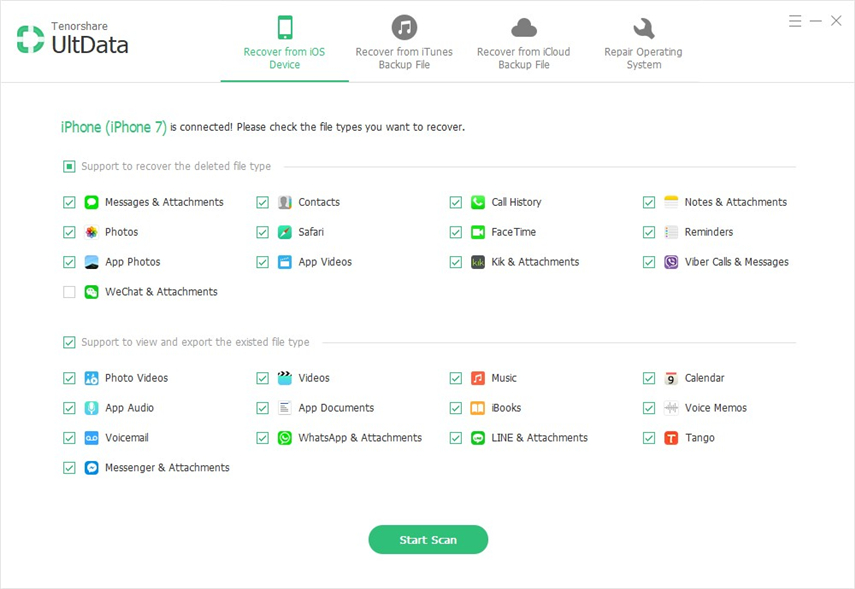
Krok 3: Program rozpocznie skanowanie urządzenia w poszukiwaniu potrzebnych zdjęć. Po zakończeniu skanowania wybierz zdjęcia, które chcesz odzyskać z danych wymienionych w następnym oknie i kliknij „Odzyskaj”, aby je zapisać.

Część 2. Jak przywrócić zdjęcia z iPhone'a po przywróceniu ustawień fabrycznych za pomocą kopii zapasowych iTunes?
W przypadku kopii zapasowej iTunes relatywnie łatwiej jest przywrócić brakujące zdjęcia na urządzeniu. Oto jak możesz to zrobić;
Krok 1: Uruchom iTunes na komputerze, a następnie podłącz iPhone'a do komputera kablem USB.
Krok 2: Wybierz iPhone'a, a następnie kliknij „Przywróć kopię zapasową”.

Krok 3: Wybierz najbardziej odpowiednią kopię zapasową i poczekaj na zakończenie procesu.
Tenorshare oferuje również sposób na odzyskaniezdjęcia z kopii zapasowej iTunes, jeśli taką masz. Tenorshare jest znacznie korzystniejszy niż iTunes, jeśli chodzi o odzyskiwanie danych; następujące to tylko niektóre z zalet;
- Nie utracisz żadnych nowych danych na urządzeniu, tak jak w przypadku przywracania za pomocą iTunes.
- iTunes nie pozwala zobaczyć zawartości pliku kopii zapasowej. Tenorshare otworzy plik, umożliwiając wybranie plików, które chcesz odzyskać.
- Nie musisz mieć pod ręką iPhone'a, aby odzyskać dane z kopii zapasowej iTunes
- Możesz uzyskać dostęp do pliku kopii zapasowej i selektywnie przywrócić z niego dane.
- Nie potrzebujesz połączenia z Internetem, aby przywrócić kopię zapasową lub dostęp do urządzenia.
- Nie trzeba usuwać urządzenia, aby przywrócić kopię zapasową iCloud.

Część 3. Jak odzyskać zdjęcia iPhone'a po zresetowaniu z kopii zapasowej iCloud?
Jeśli zamiast tego masz kopię zapasową iCloud, wykonaj te proste kroki, aby odzyskać z niej zdjęcia;
Krok 1: Jeśli jesteś już na ekranie konfiguracji, postępuj zgodnie z instrukcjami wyświetlanymi na ekranie, aż dojdziesz do „Ekranu aplikacji i danych. Jeśli nie, przejdź do Ustawienia> Ogólne> Resetuj> Usuń całą zawartość i ustawienia, aby najpierw usunąć urządzenie.
Krok 2: Wybierz „Przywróć z kopii zapasowej iCloud”, a następnie zaloguj się do swojego konta iCloud.

Krok 3: Wybierz potrzebną kopię zapasową i pozostań w kontakcie z Wi-Fi, gdy kopia zapasowa zostanie przywrócona na urządzeniu.
Dzięki Tenorshare możesz również łatwo przywrócićzdjęcia z kopii zapasowej iCloud. A odzyskiwanie z iCloud przy użyciu Tenorshare jest znacznie lepsze niż przywracanie z iCloud. Oto niektóre z powodów, dla których;

streszczenie
Powyższe rozwiązania stanowią świetny sposób na odzyskanie zdjęć z iPhone'a XS / XS Max / XR / X / 8/8 Plus / 7/7 Plus / 6S / 6 / SE / 5s / 5 po przywróceniu ustawień fabrycznych. Poinformuj nas, jak to działa.









